Ako uskutočniť konferenčný hovor na iPhone
V súvislosti so súčasnou pandémiou COVID-19(COVID-19) väčšina ľudí hľadá jednoduchšie spôsoby komunikácie s rodinou, priateľmi alebo kolegami, najmä s tými, ktorí pracujú z domu. Jedným z najrýchlejších spôsobov, ako to dosiahnuť, sú konferenčné hovory.
Konferenčný hovor je relácia, v ktorej mnoho ľudí súčasne komunikuje prostredníctvom hlasu alebo videa. Je ľahké uskutočniť konferenčný hovor na iPhone namiesto použitia platenej služby konferenčného hovoru, ktorá vyžaduje, aby ste vytočili špeciálne telefónne čísla, zapamätali si dlhé prístupové kódy a/alebo zaplatili za službu.

Na vašom iphone(Phone) je však služba súčasťou aplikácie Telefón(Phone) , predinštalovanej v zariadení(pre-installed on the device) , ktorá podporuje až päť volajúcich vrátane vás, v závislosti od vašej polohy, zariadenia a mobilného operátora.
To všetko vám uľahčuje rýchle vytvorenie konferenčného hovoru. Ale ako to vôbec nastaviť?
Ako uskutočniť konferenčný hovor na iPhone(How To Conference Call On An iPhone)
Na konferenčný hovor na iPhone môžete použiť tri spôsoby:
- Použite aplikáciu Telefón.
- Skupinový chat cez FaceTime.
- Používanie aplikácie Konferenčný hovor.
Použite aplikáciu Telefón(Use The Phone app)

So svojím iPhone môžete volať až piatim ľuďom súčasne, bez toho, aby na svojom konci potrebovali čokoľvek iné ako telefón, či už ide o zariadenie so systémom Android(Android) , iPhone alebo pevnú linku. Tu sú kroky, ktoré musíte vykonať, aby ste na iPhone vytvorili konferenčný hovor. Môžu sa líšiť v závislosti od verzie systému iOS(iOS version) , ale stále máte na svojom zariadení bezplatné konferenčné hovory.
Na domovskej obrazovke iPhonu otvorte aplikáciu Telefón(Phone) a zavolajte prvej osobe normálnym spôsobom, a keď zdvihne, klepnite na obrazovke na Pridať hovor(Add Call) a vyberte ďalšiu osobu, ktorú chcete pridať z telefónneho zoznamu. alebo vytočte ich číslo z klávesnice.

Po pripojení k druhému príjemcovi klepnite na Zlúčiť hovory(Merge Calls ) na obrazovke a spojte všetky hovory do jedného konferenčného hovoru. Uvidíte, že všetky hovory sa na obrazovke zlúčia do jednej linky.

Potom klepnutím na Ukončiť(End ) zaveste alebo ukončite konferenčný hovor. Týmto ukončíte všetky hovory pre každého účastníka naraz.

Poznámka(Note) : Ak potrebujete uskutočniť viac ako trojstranný hovor, môžete pridať až päť osôb vrátane vás.
Ak prichádza prichádzajúci hovor, keď telefonujete s ostatnými, môžete spojiť obe linky a vytvoriť úplne novú konferenciu. Ak to chcete urobiť, klepnite na Podržať a prijať(Hold & Accept) v pravej dolnej časti obrazovky telefónu, keď začne zvoniť, a podržte prvý hovor, čím otvoríte novú linku s osobou, ktorá vám volá.

Klepnutím na Zlúčiť hovory(Merge calls ) spojíte hovory do jedného konferenčného hovoru.

Poznámka(Note) : Môžete klepnúť na Odoslať do hlasovej schránky(Send to Voicemail) a odmietnuť akékoľvek ďalšie prichádzajúce hovory, ak ich nechcete prijať, alebo klepnúť na Odmietnuť(Decline) , ak zmluva s vaším telefónom neponúka hlasovú schránku.

Ak však klepnete na položku Ukončiť a prijať(End & Accept) , ukončíte aktuálny hovor a okamžite prijmete prichádzajúci hovor.
Ako spravovať jednotlivých ľudí v konferenčnom hovore na iPhone(How To Manage Individual People In a Conference Call On An iPhone)
Môžete vyradiť ľudí z konferenčného hovoru jednotlivo alebo sa porozprávať súkromne s jednotlivcami. Je to užitočné, keď nechcete ukončiť hovor pre všetkých účastníkov súčasne, alebo ak chcete len jednému účastníkovi poskytnúť informácie, ktoré sú dôležité.
Ak to chcete urobiť, po zlúčení hovorov do konferenčného hovoru klepnite na modré tlačidlo „i“ v pravej hornej časti obrazovky.

Na obrazovke telefónu sa zobrazí zoznam každého účastníka hovoru. Ak sa chcete s konkrétnym účastníkom porozprávať individuálne, klepnite na Súkromné(Private) . Tým sa pre vás a daného volajúceho otvorí samostatná linka, aby ste mohli hovoriť súkromne, ale môžete ho vrátiť späť do konferenčného hovoru klepnutím na položku Zlúčiť(Merge) .
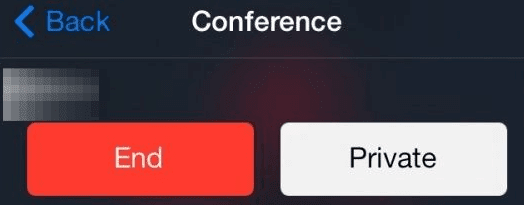
Ak chcete z konferenčného hovoru vyradiť niekoho meno bez otvorenia samostatnej súkromnej konverzácie, klepnite na Koniec(End) .

Môžete sa tiež stlmiť z konferenčného hovoru, ak nechcete, aby vás počas hovoru počuli ostatní. Stále budete počuť ostatných účastníkov, ale môžete si zapnúť zvuk a začať znova hovoriť. To sa hodí, ak potrebujete hovoriť s niekým iným, kto nie je súčasťou hovoru, ale je fyzicky vedľa vás bez toho, aby ste narušili prebiehajúci konferenčný hovor.
Ak to chcete urobiť, klepnite na Stlmiť(Mute) , aby ste sa stlmili, a keď budete chcieť hovoriť, klepnite naň znova.

Konferenčný hovor by vám však nemal brániť v prístupe k iným aplikáciám na vašom iPhone(accessing other apps on your iPhone) . Stále ich môžete používať počas hovoru, ale uistite sa, že ste v aplikácii Telefón klepli na (Phone)Reproduktor(Speaker) , aby ste počas hovoru stále počuli, čo hovoria ostatní účastníci.
Ak to chcete urobiť, stlačte tlačidlo Domov(Home ) (iPhone 8 alebo starší) alebo potiahnite prstom nahor z dolnej časti obrazovky telefónu, čím otvoríte obrazovku Domov(Home) . Odtiaľ môžete otvárať požadované aplikácie, surfovať na webe a vykonávať ďalšie akcie počas telefonovania.
Môžete otvoriť aplikáciu Telefón(Phone) a kedykoľvek sa vrátiť k hovoru alebo klepnúť na zelenú lištu(green bar) (iPhone 8 alebo starší) alebo zelenú bublinu(green bubble) v hornej časti obrazovky telefónu.
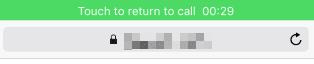
Poznámka(Note) : Ak chcete nahrať konferenčný hovor na iPhone, môžete tak urobiť pomocou aplikácie Apple Voice Memos alebo alternatívnych aplikácií na nahrávanie hlasu pre iPhone( alternative voice recording apps for iPhone) .
Môžete tiež klepnúť na Zameniť hovory(Swap Calls) a prepínať medzi týmito dvoma hovormi bez toho, aby ste mali oba v konferenčnom hovore.

Čo robiť, ak nemôžete uskutočniť konferenčný hovor(Conference Call) na iPhone
Ak sa vám nedarí pridať alebo zlúčiť nové hovory na vašom iPhone na vytvorenie konferenčného hovoru, môžete urobiť toto:
- Informujte sa u nášho mobilného operátora, či ponúka konferenčné hovory vo vašej sieti.
- Začnite(Start) každý hovor sami, aby ste sa uistili, že váš telefón nezlúči kombináciu hovorov – prichádzajúcich a odchádzajúcich.
- Ak tlačidlo Pridať hovor(Add Call) chýba alebo je sivé, podržte aktuálny hovor a vytočte druhé číslo pomocou klávesnice. Odtiaľ klepnite na Zlúčiť(Merge) a spojte všetky hovory do konferenčného hovoru.
- Klepnite Settings > Cellular > Cellular Data Options a klepnite na Povoliť LTE(Enable LTE) . Ďalej vypnite možnosti hovorov VoLTE alebo WiFi , pretože tieto nemusia fungovať pri konferenčnom hovore. Tieto možnosti sa vám môžu alebo nemusia zobraziť v závislosti od vášho regiónu alebo vášho operátora.
- (Use FaceTime)Ak na vašom iPhone nemôžete spustiť konferenčné hovory, ak všetci účastníci používajú zariadenia Apple , použite FaceTime na začatie iba zvukového alebo video skupinového chatu .
Existujú iné metódy, ktoré používate na konferenčné hovory na vašom iPhone? Podeľte sa s nami v komentári nižšie.
Related posts
Ako opraviť chybu zlyhania hovoru iPhone
Ako opraviť, keď je hlasitosť hovorov vášho iPhone nízka
Zapnite Cloud Backup pre aplikáciu Microsoft Authenticator pre Android a iPhone
Pripojte iPhone k počítaču so systémom Windows 10 pomocou vzdialenej pracovnej plochy Microsoft
Nie je možné importovať fotografie z iPhone do Windows 11/10 PC
iPhone nedostáva texty? 8 spôsobov, ako opraviť
Nefunguje reproduktor iPhone? 5 opráv na vyskúšanie
Ako zmeniť svoj telefón na mikrofón pre Windows PC
Čo robiť, keď mikrofón iPhone nefunguje?
6 najlepších aplikácií pre písma pre iPhone
5 najlepších hier pre iPhone [2020]
Ako vytvárať priečinky a organizovať aplikácie na iPhone
10 najlepších stránok a aplikácií na nájdenie obľúbených tapiet pre iPhone a iPad
Ako opraviť, že iPhone pri prichádzajúcich hovoroch nezvoní
Ako prejsť z Windows Phone na iPhone: Sprievodca krok za krokom
Opravte chybu iTunes 0xE8000003 v systéme Windows 10 pri pripájaní iPhone
Ako nastaviť Microsoft Edge ako predvolený prehliadač na iPhone alebo iPad
6 najlepších mikrofónov pre iPhone
6 najlepších aplikácií VR pre iPhone
Ako opraviť oranžovú / zelenú bodku na iPhone, ktorý nezmizne
